Manuelle und automatische Backups
Sie können ein Backup des gesamten Programms erstellen – all Ihre Einstellungen, Kontoeinstellungen und alle lokal gespeicherten Nachrichten, Ereignisse, Aufgaben und Kontakte.
Dies kann manuell über Menü > Datei > Exportieren erfolgen, Sie können aber auch automatische Backups einrichten. Legen Sie einfach Ihren bevorzugten Ordner, die Häufigkeit Ihrer Sicherung und die Anzahl der vergangenen Sicherungen fest, die aufbewahrt werden sollen.
eM Client löscht sogar ältere Backups für Sie, aber wenn Sie sie in einen anderen Ordner verschieben, bleiben sie so lange auf Ihrem Gerät, wie Sie möchten.
Sicherung einrichten
- Menü > Einstellungen > Allgemein > Sicherung
- Zielverzeichnis definieren
- Periodische Sicherung aktivieren
- Intervall definieren
- Letzte Sicherung beibehalten definieren
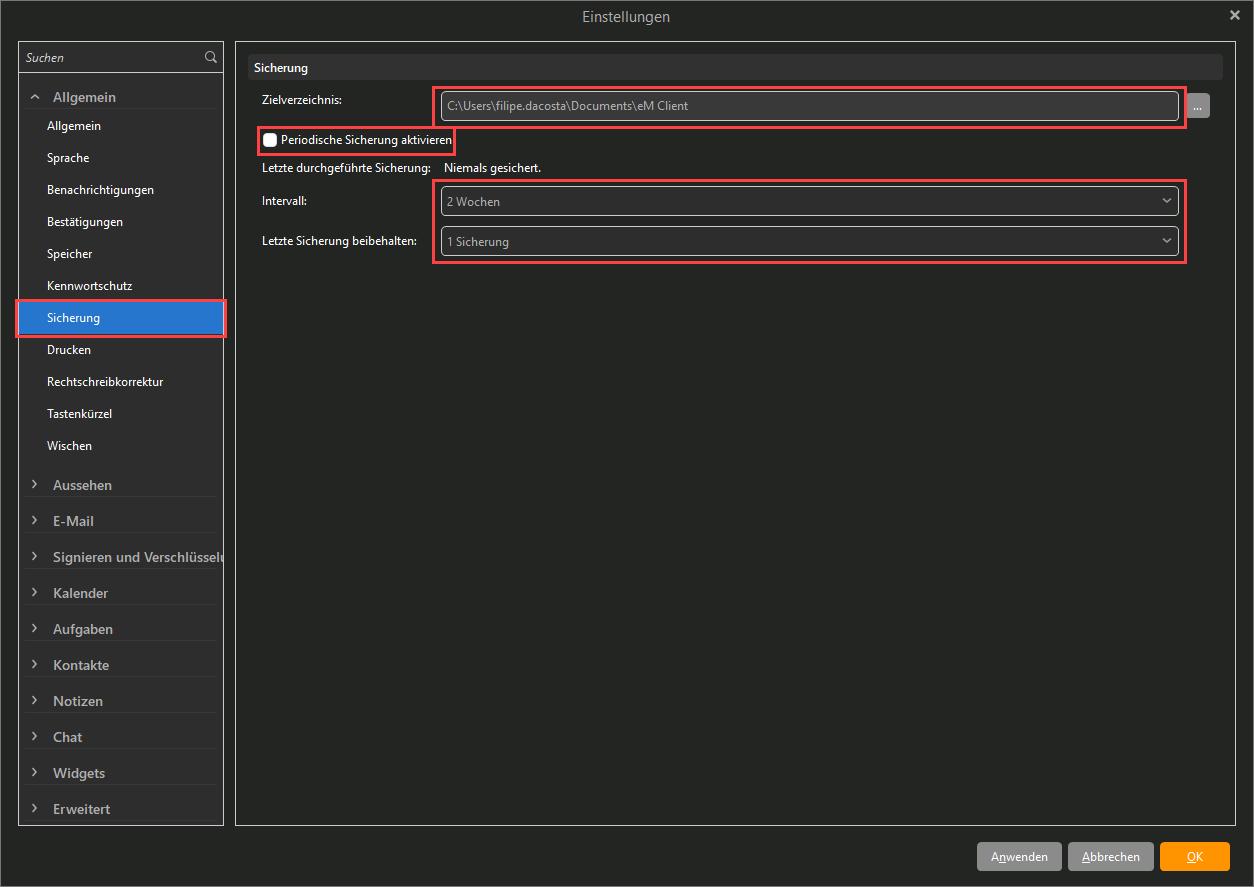
Wiederherstellen
Es ist ganz einfach – führen Sie einfach eM Client aus und verwenden Sie die Option „ Menü“ > „Datei“ > „Wiederherstellen “. Wenn Sie mehr als eine Sicherungsdatei in Ihrem Sicherungsordner haben, können Sie eine Sicherung basierend auf dem Datum auswählen, an dem sie erstellt wurde. Wenn Sie keine Sicherungsdateien haben, lässt Sie das Programm den Speicherort auswählen, von dem die Sicherungen geladen werden sollen.